Представляем AnyRecover: интуитивно понятный инструмент для восстановления данных для Windows и Mac
Восстановление данных Герой / / January 25, 2021
Последнее обновление
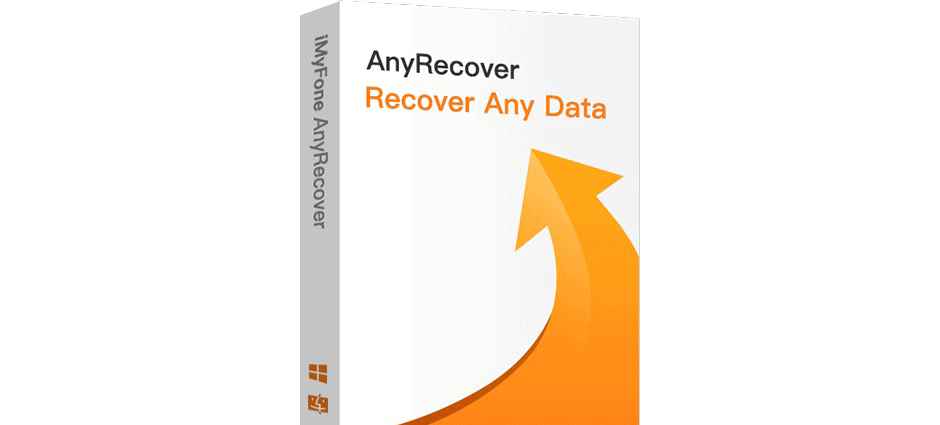
Это случилось со всеми нами хотя бы раз. Мы потеряли данные. Будь то жесткий диск, флэш-накопитель, музыкальный проигрыватель или цифровая камера, потеря данных может произойти практически в любом месте по разным причинам. Чтобы восстановить документы, изображения, видео, аудиофайлы и многое другое, AnyRecover отличный выбор, чтобы вернуть вас в онлайн.
AnyRecover от iMyFone - это современный, простой в использовании инструмент для восстановления данных, доступный для Windows и Mac. Он многофункциональный и поддерживает все устройства, которые нам нужны для восстановления данных. Изучая этот инструмент, мы покажем вам, как им пользоваться, какие функции он предлагает и все остальное, что вам нужно знать, чтобы вернуть потерянные данные.
Поддерживаемые устройства и типы файлов
С AnyRecover вы можете получать данные со своего компьютера, жесткого диска, внешнего диска, SSD, USB-накопителя, карта micro SD, карта памяти, видеокамера, цифровая камера, музыкальный проигрыватель, видеоплеер, zip-диск и Больше.
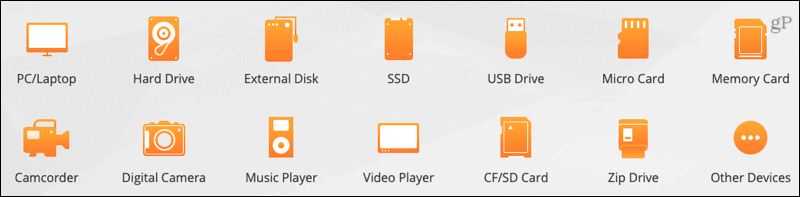
Вы можете восстановить более 1000 наиболее часто используемых форматов файлов для документов, изображений, видео, аудиофайлов и архивов. Поэтому, если у вас есть документ DOCX, изображение HEIC, SWF-видео, аудиофайл AAC, ZIP-архив или что-то совершенно другое, AnyRecover может помочь вам получить его.
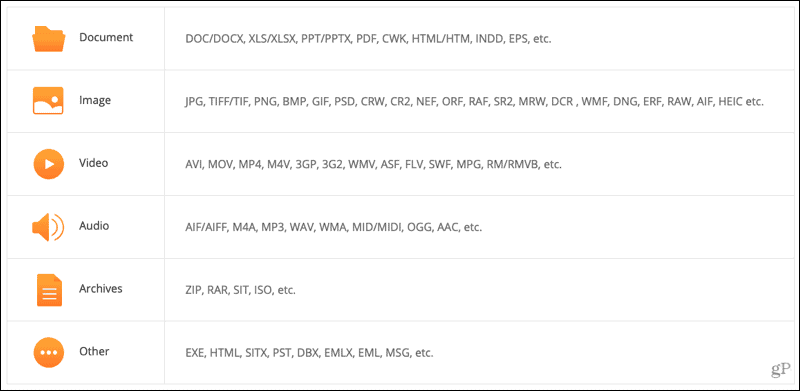
Охватываемые ситуации потери данных
Вы, вероятно, задаетесь вопросом, можно ли восстановить данные после ошибки раздела, компьютерного вируса, сбоя системы или простого удаления файла. Ответ положительный! AnyRecover позволяет получать данные из следующих типов сценариев.
Удаленные файлы: От очистки корзины, нажатия клавиши удаления и использования Shift + Delete без резервного копирования.
Неправильные операции: Выключение устройства во время процесса записи, неправильное разбиение на разделы или ошибки, а также заводские настройки устройства без резервная копия.
Проблемы с форматированием: От случайного форматирования диска или карты памяти, получения ошибок форматирования носителя или диска и вирусная инфекция.
Разные ситуации: Вызвано отключениями питания, ошибками карты памяти, сбоями системы и проблемами при установке операционной системы.
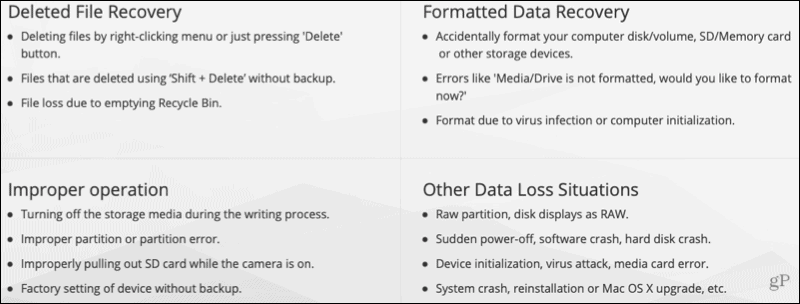
Как пользоваться AnyRecover
Теперь, когда вы знаете основы устройств, типов файлов и сценариев потери данных, пора показать вам, насколько легко им пользоваться. AnyRecover.
открыто AnyRecover и выберите место с данными, которые вы хотите восстановить. Щелкните, чтобы развернуть категорию и при необходимости выбрать устройство или местоположение. Нажмите Начало.
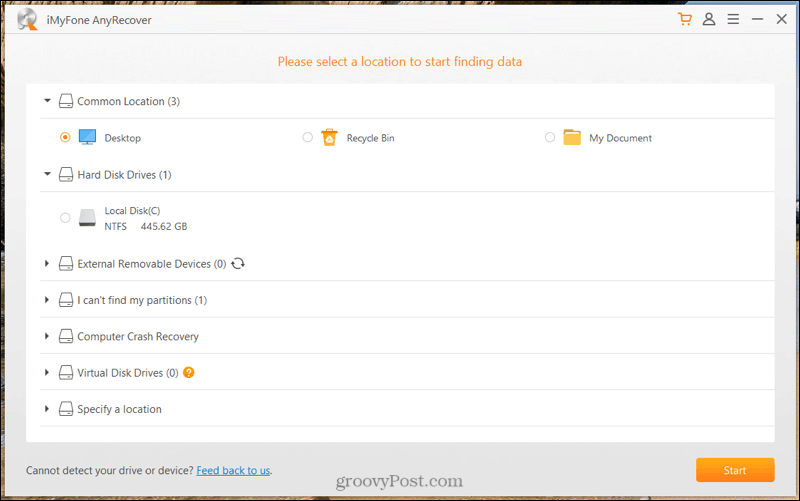
Программа начнет глубокое сканирование местоположения файлов. Вы увидите прогресс вверху, который займет всего несколько минут, и при необходимости можете приостановить или остановить его. Когда сканирование завершится, вы увидите общее количество найденных файлов.
Затем вы можете дважды щелкнуть, чтобы открыть папку, или использовать Тип файла навигация с левой стороны. Установите флажки рядом с файлами, которые хотите получить, и нажмите Восстановить.
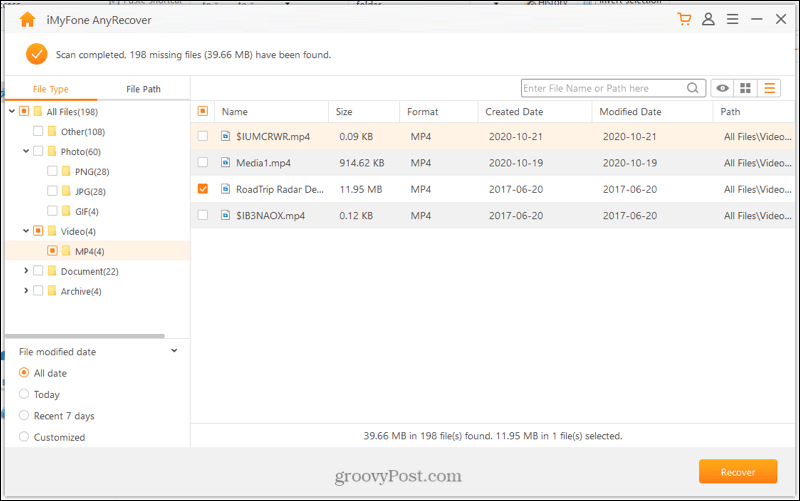
Выберите место для сохранения восстановленных файлов и нажмите Хорошо.
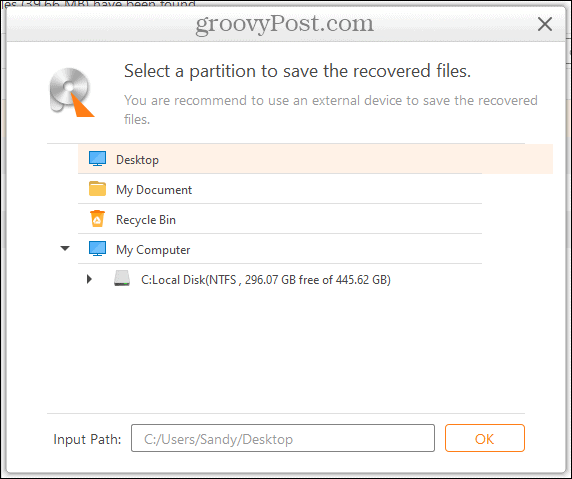
Вот и все! Перейдите туда, где вы сохранили восстановленные файлы, откройте их и почувствуйте облегчение.
Поиск, сортировка, фильтрация и предварительный просмотр файлов
Хотя вы можете легко восстановить файл всего за несколько шагов, вы можете искать какой-то конкретный. С AnyRecover у вас есть возможности для поиска, сортировки и фильтрации внутри инструмента. Затем просмотрите предварительный просмотр, чтобы убедиться, что это именно тот файл, который вам нужен.
Поиск: Введите имя файла, его часть или путь в поле Поиск коробка и нажмите кнопку. Откроется отдельное окно с вашими результатами и возможностью восстановить файл.
Сортировать: Щелкните заголовок столбца для сортировки в алфавитном порядке, в хронологическом порядке или по размеру.
Фильтр: Использовать Дата изменения файла раздел слева, чтобы найти файлы по дате. Выберите все даты, сегодня, последние 7 дней или индивидуально. Если вы выберете Customized, вы можете ввести любой диапазон дат, который вам нравится.
Предварительный просмотр: Дважды щелкните файл или выберите его и нажмите Предварительный просмотр кнопка. Вы даже можете нажать «Восстановить» прямо из окна предварительного просмотра.
Вы также можете переключаться между списком и отображением значков, чтобы быстрее найти нужный файл. Эти кнопки появляются вверху справа от поля поиска.
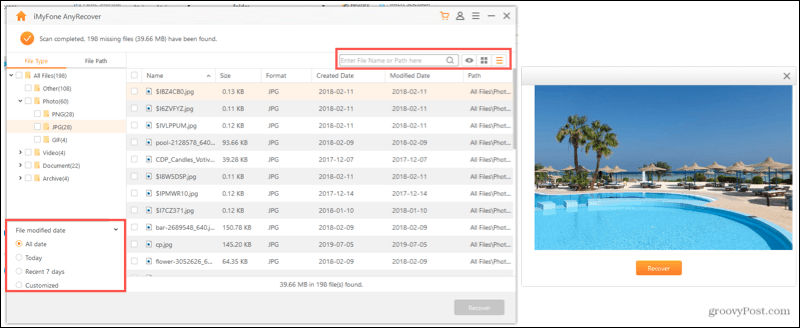
Разные настройки и параметры AnyRecover
Как видите, AnyRecover - это интуитивно понятный инструмент для восстановления данных. Так что вам не придется беспокоиться о кучу ненужных настроек. Но у вас есть несколько вещей, которые вы, возможно, захотите проверить.
Щелкните значок Меню в правом верхнем углу окна AnyRecover. Здесь вы можете выбрать руководство пользователя, часто задаваемые вопросы или техническую поддержку, если у вас есть вопросы или вам нужна дополнительная помощь. Вы также можете выбрать один из 10 разных языков, проверить обновления приложений или следить за компанией в социальных сетях.
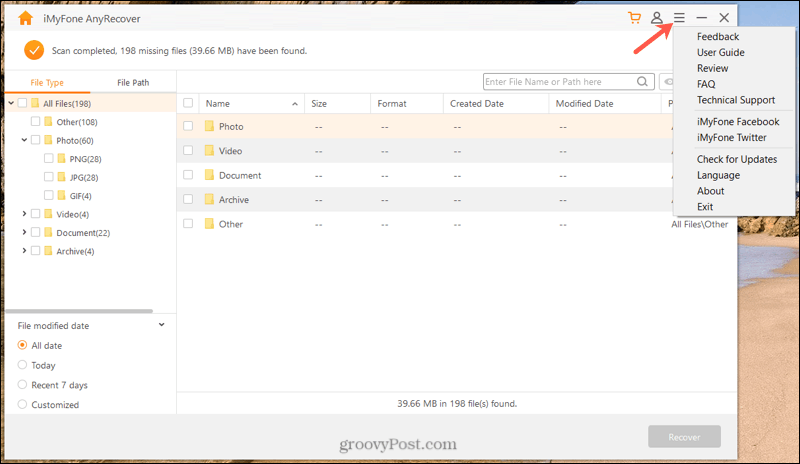
Рядом с кнопкой «Меню» щелкните значок контактикона для ввода лицензионного адреса электронной почты и регистрационного кода после пробного периода.
Почему выбирают AnyRecover?
Если простоты использования, надежности и полезных функций недостаточно, AnyRecover предлагает свободный испытание! Эта потрясающая опция позволяет вам бесплатно сканировать, просматривать и восстанавливать ограниченное количество файлов. Итак, если вы не уверены, что AnyRecover выполняет то, что утверждает, убедитесь в этом сами и испытайте это на практике.
После пробной версии вы можете подписаться на ежемесячный, годовой или пожизненный план. Цены начинаются всего с 49,95 долларов за Окна и $ 59,95 за Mac. Подписка дает вам неограниченное восстановление данных, бесплатные пожизненные обновления, профессиональную поддержку и 30-дневную гарантию возврата денег.
Кроме того, в разговоре с AnyRecover во время нашего обзора они подтвердили, что для бизнес-клиентов доступны гибкие варианты лицензирования.
Бонус: Сайт AnyRecover предлагает множество полезных статьи с практическими рекомендациями. Нужна помощь с поврежденным PDF-файлом, восстановлением Outlook или диском BitLocker? Вы найдете большой выбор полезных руководств, предназначенных как для обычных, так и для разовых ситуаций восстановления данных.
Узнайте больше о компании, стоящей за AnyRecover, ее истории, обзорах продуктов, миссии и многом другом.
Являясь суббрендом высокотехнологичной корпорации iMyFone, мы выделяемся в области восстановления данных передовыми алгоритмами и богатым опытом.
Непрерывное восстановление данных и спокойствие с AnyRecover
Нет ничего лучше, чем потеря сентиментального фото, важного делового документа или бесценного видео. Используя AnyRecover, вы можете не только вернуть эти типы элементов, но и не беспокоиться о спасательных инструментах на случай потери данных в будущем.
Это похоже на страховой полис для ваших фотографий, документов, видео и других важных файлов. Помните, вы никогда не знаете, когда произойдет инцидент, из-за которого вы потеряете данные. Будьте готовы с AnyRecover.
Эта статья спонсируется iMyFone, создателем AnyRecover.



